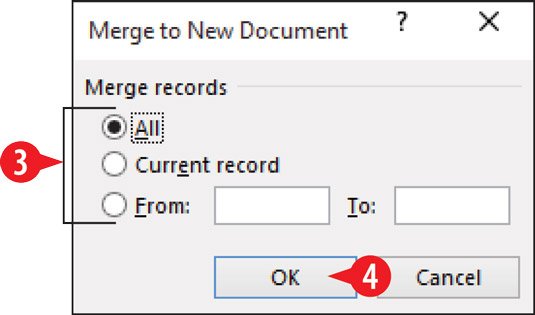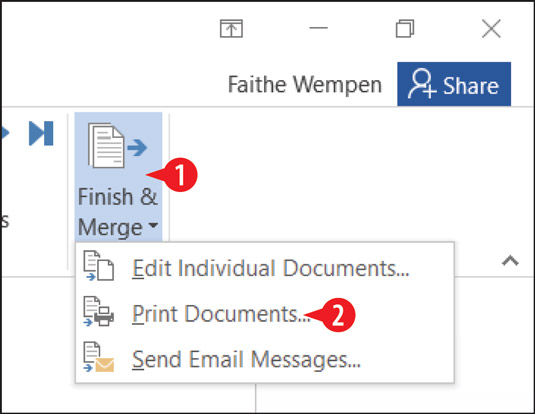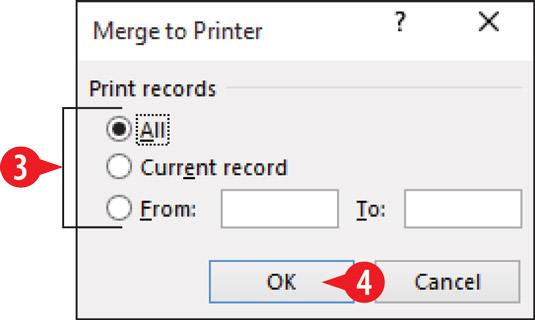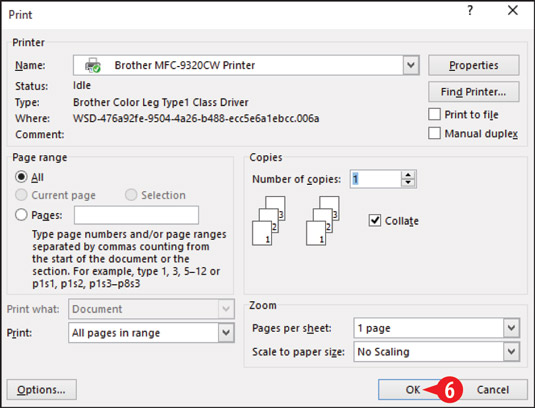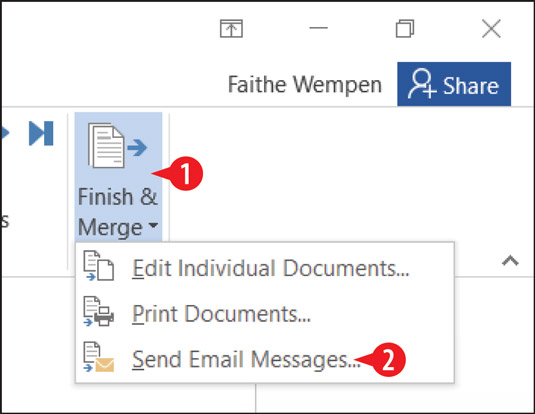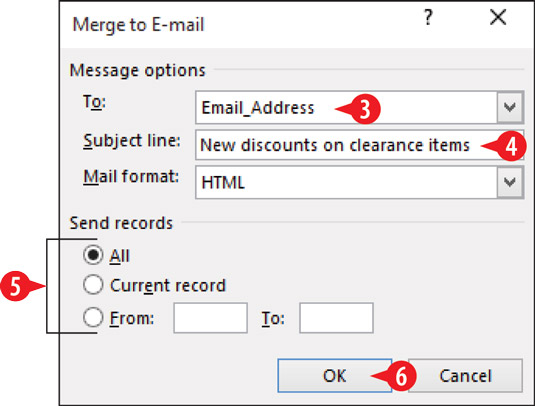Després d'inserir tots els codis al document principal, és hora de realitzar la fusió. Hi ha tres maneres de fer-ho a Word 2016: podeu combinar-lo amb un document nou i, a continuació, imprimir aquest document com a pas separat després d'examinar els resultats de la combinació, podeu combinar-lo directament a la vostra impressora o podeu enviar missatges de correu electrònic.
Quin és millor? Depèn. Què tan segur estàs d'haver configurat la combinació correctament? Hauríeu de combinar-vos amb un document nou la primera vegada que feu una nova combinació per assegurar-vos que funciona com voleu. Però si esteu executant la mateixa combinació repetidament (com ara enviar les mateixes cartes tipus cada mes a les mateixes persones), està bé combinar-les directament a la impressora.
Podeu previsualitzar els resultats de la combinació sense haver de crear un document completament nou. Només heu de triar Mailings→Previsualitzar resultats. A continuació, utilitzeu els botons de fletxa del grup Previsualització de resultats per moure's entre les pàgines de resultats.
Combinar-se amb un document nou
Per combinar-lo amb un document nou, seguiu aquests passos:
A la pestanya Enviaments, feu clic a Finalitza i combina. S'obre un menú.
Feu clic a Edita documents individuals.

Trieu editar documents individuals.
(Opcional) Si voleu incloure només un interval determinat de registres, especifiqueu aquest interval. En cas contrari, deixeu Tot seleccionat.
Feu clic a D'acord. Es crea el nou document.
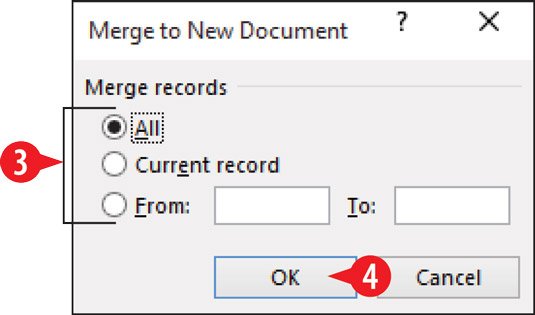
Trieu una sèrie de registres.
Imprimiu i deseu el document nou com ho faríeu amb qualsevol document i, a continuació, tanqueu-lo.
Deseu el document principal de combinació per reutilitzar-lo posteriorment, si ho desitja.
Combinar a una impressora
Per combinar-lo amb una impressora, seguiu aquests passos:
A la pestanya Enviaments, feu clic a Finalitza i combina. S'obre un menú.
Feu clic a Imprimeix documents.
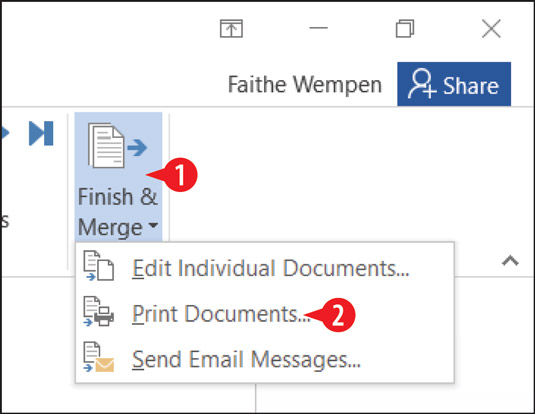
Trieu combinar-lo amb una impressora.
(Opcional) Si voleu incloure només un interval determinat de registres, especifiqueu aquest interval. En cas contrari, deixeu Tot seleccionat.
Feu clic a D'acord.
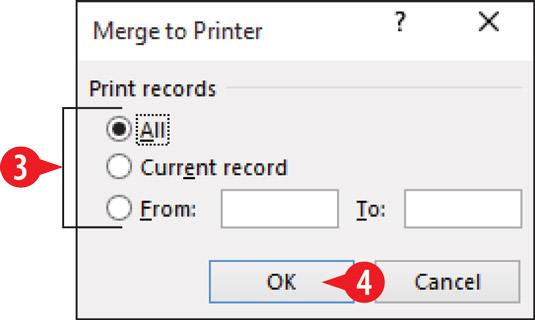
Trieu una sèrie de registres.
Al quadre de diàleg Imprimeix, especifiqueu les opcions d'impressió que calgui.
Feu clic a D'acord.
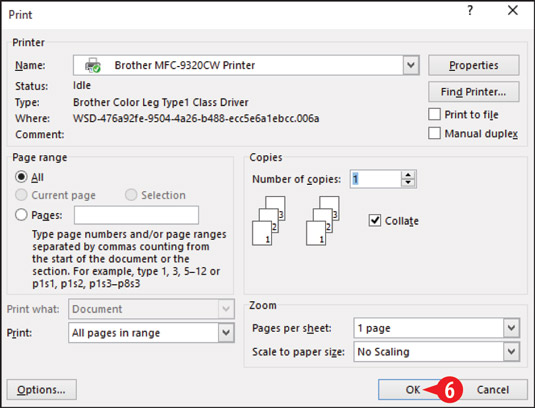
Trieu les opcions d'impressió i completeu la impressió.
Envia missatges de correu electrònic combinats
Per combinar-lo amb una impressora, seguiu aquests passos:
A la pestanya Enviaments, feu clic a Finalitza i combina. S'obre un menú.
Feu clic a Envia missatges de correu electrònic.
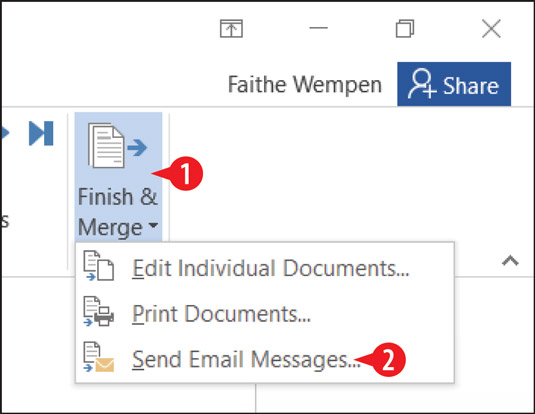
Trieu Envia missatges de correu electrònic.
Obriu la llista desplegable A: i seleccioneu el camp que conté les adreces de correu electrònic dels destinataris. Aquest camp podria haver-se inserit o no al missatge.
Al quadre Assumpte, escriviu l'assumpte del missatge desitjat.
(Opcional) Si voleu incloure només un interval determinat de registres, especifiqueu aquest interval. En cas contrari, deixeu Tot seleccionat.
Feu clic a D'acord. Els missatges s'envien mitjançant la vostra aplicació de correu electrònic predeterminada (probablement Microsoft Outlook).
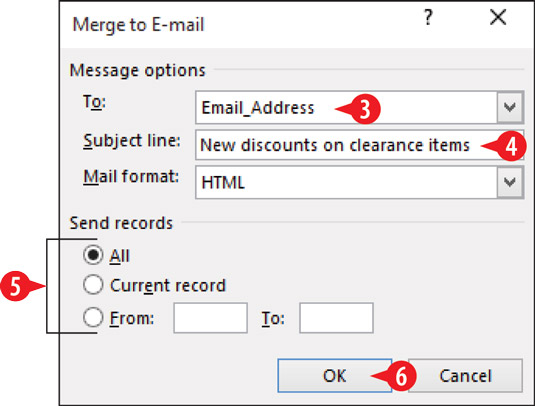
Especifiqueu les opcions d'enviament de correu electrònic.